Pozrite si "čierny zoznam" v Odnoklassniki
Na internete, ako v každodennom živote, každý človek má sympatie a antipatiu voči iným. Áno, sú čisto subjektívne, ale nikto nie je povinný komunikovať s ľuďmi, ktorí sú nepríjemní. Nie je žiadnym tajomstvom, že sieť je plná neadekvátnych, netaktívnych a práve mentálne abnormálnych používateľov. A aby nás nezaútočili v tichosti na fórach a v sociálnych sieťach, vývojári stránok prišli s takzvaným "čiernym zoznamom".
obsah
Pozeráme sa na "čierny zoznam" v Odnoklassniki
V takejto mnohonásobnej sociálnej sieti, ako je Odnoklassniki, samozrejme existuje aj čierna listina. Používatelia nemôžu prejsť na vašu stránku, zobraziť a komentovať fotografie, dať hodnotenie a odosielať správy. Stáva sa však, že ste zabudli alebo chcete zmeniť zoznam používateľov, ktorých ste zablokovali. Takže kde nájsť "čierny zoznam" a ako ho pozerať?
Metóda 1: Nastavenia profilu
Najprv zistite, ako zobraziť váš "čierny zoznam" na webových stránkach sociálnych sietí. Skúsme to urobiť prostredníctvom nastavení profilu.
- Ideme na stránku OK, v ľavom stĺpci nájdete stĺpec "Moje nastavenia" .
- Na ďalšej strane na ľavej strane vyberte položku "Čierny zoznam" . Toto sme hľadali.
- Teraz vidíme všetkých používateľov, ktorých sme kedykoľvek zadali v čiernej listine.
- Ak si to prajete, môžete ich odomknúť. Ak to chcete urobiť, v pravom hornom rohu fotografie rehabilitovaného šťastlivca kliknite na kríž.
- Nie je možné vymazať celý "čierny zoznam" naraz, budete musieť odstrániť každý odtiaľ oddelene.
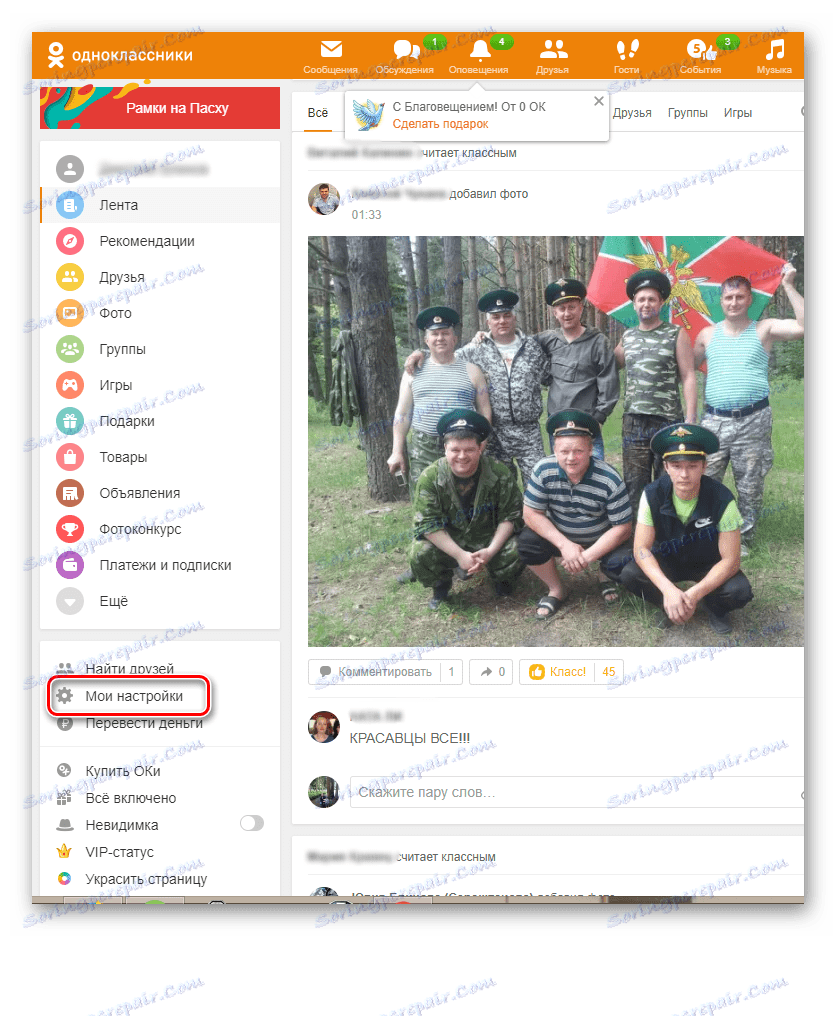
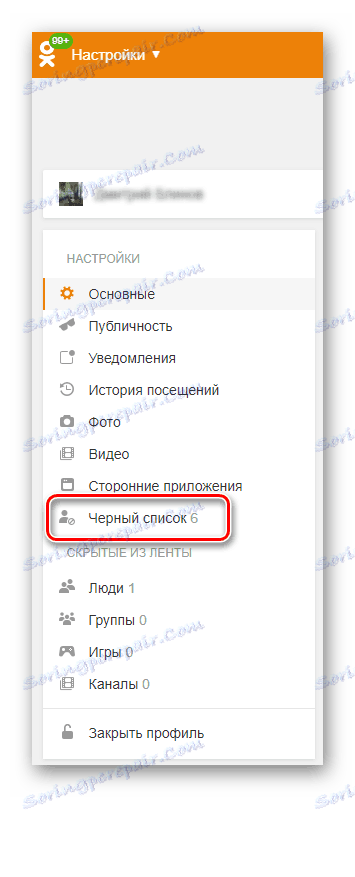
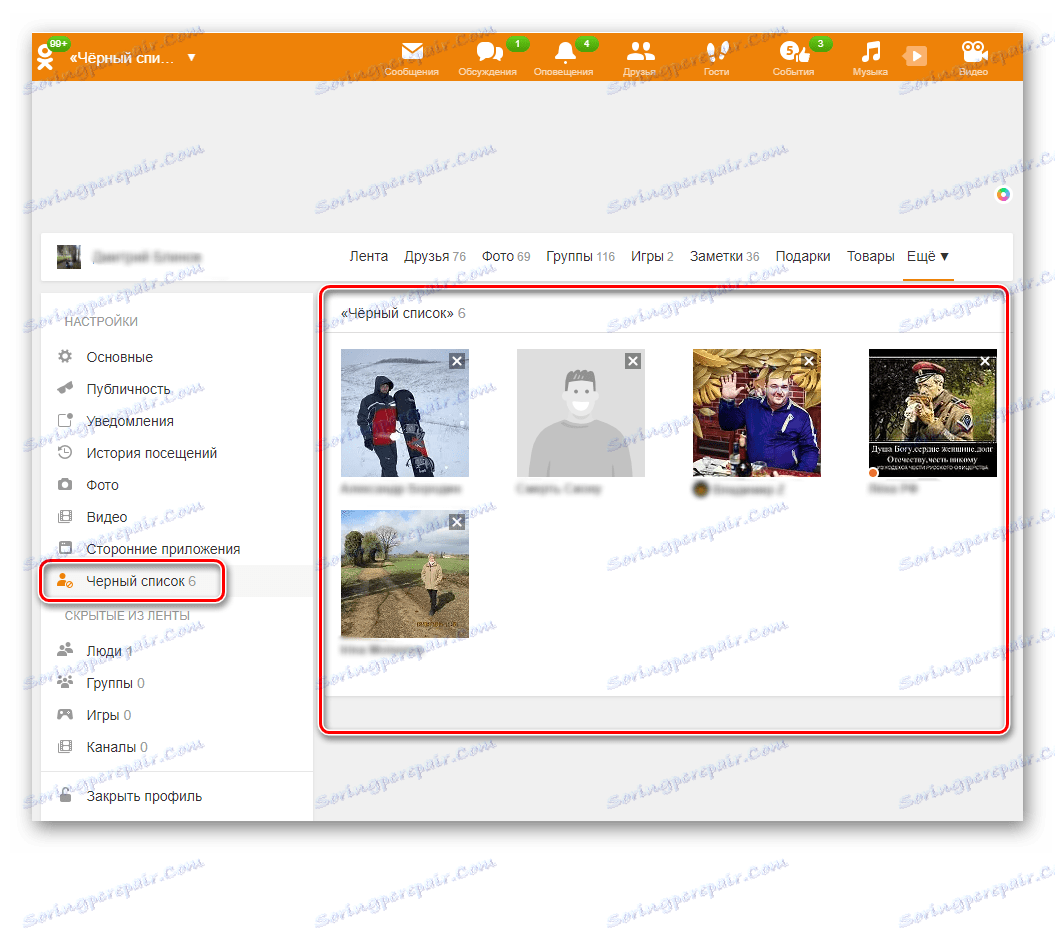
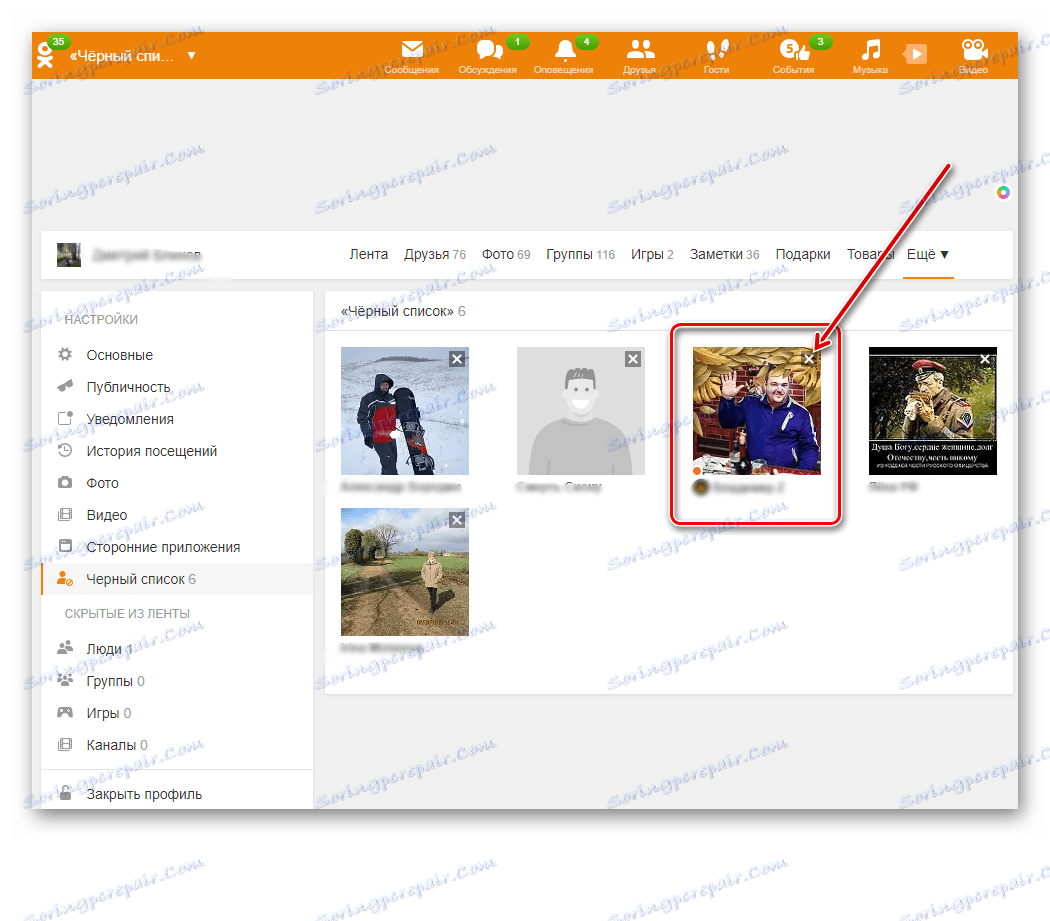
Metóda 2: Najvyššia ponuka stránky
Čierny zoznam môžete otvoriť na stránke Odnoklassniki trochu inak, pomocou hornej ponuky. Táto metóda vám tiež umožňuje rýchlo sa dostať do "čierneho zoznamu".
- Načítavame stránku, zadáme profil a na hornom paneli vyberieme ikonu "Priatelia" .
- Nad avatary priateľov kliknite na tlačidlo "Viac" . V rozbaľovacej ponuke nájdete "Čierny zoznam" .
- Na ďalšej stránke vidíme známe tváre užívateľov, ktorých sme zablokovali.
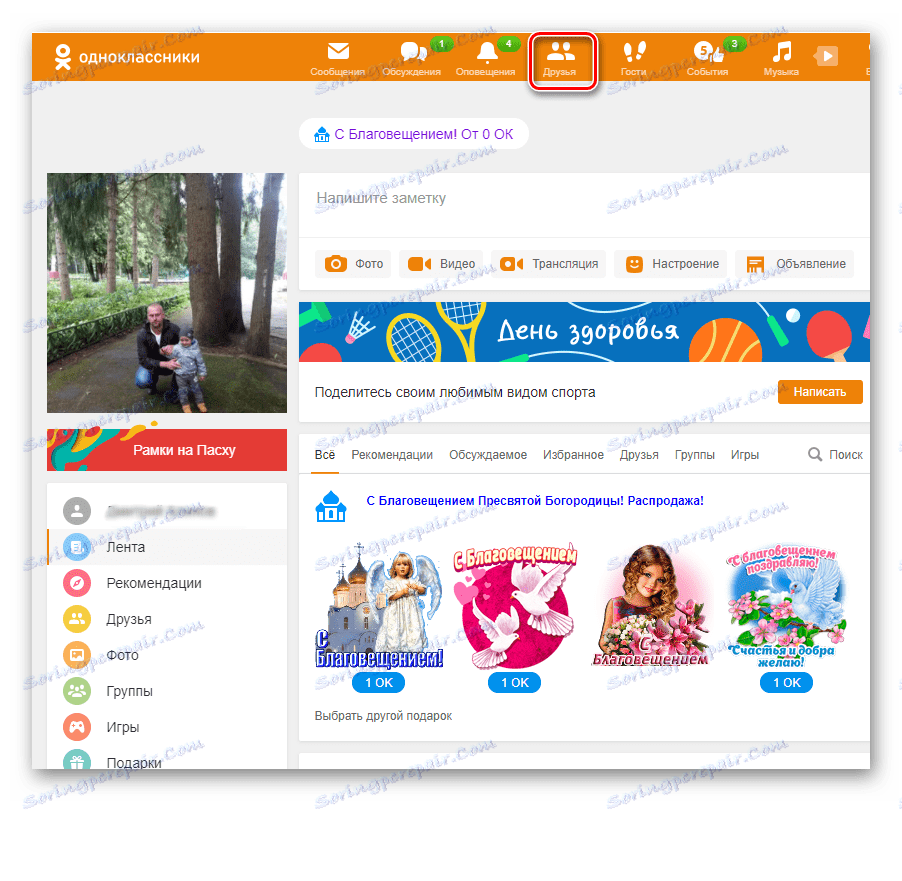
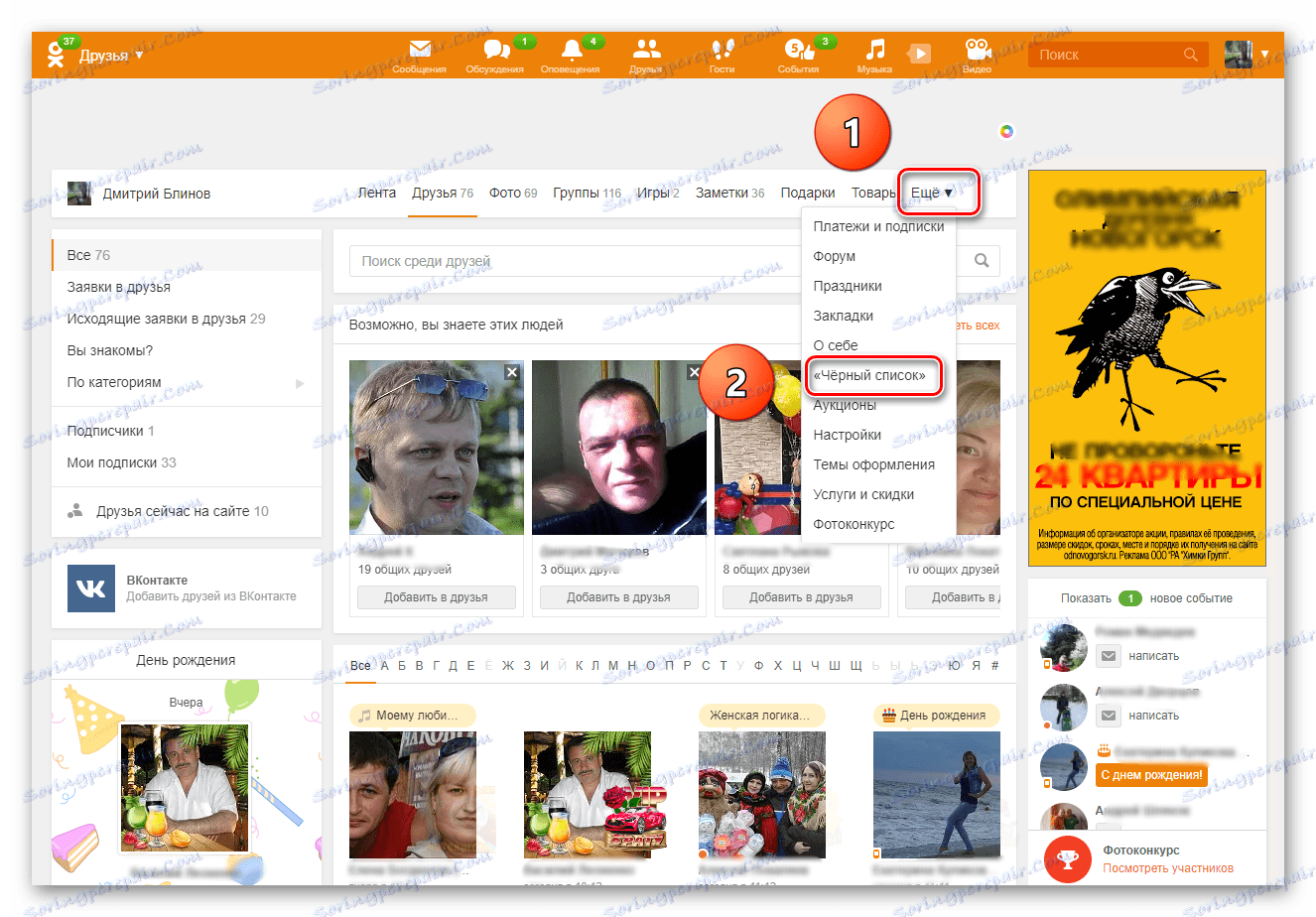
Metóda 3: Mobilná aplikácia
Mobilné aplikácie pre Android a iOS majú tiež čierny zoznam s rovnakými funkciami. Pokúsime sa tam vidieť.
- Spustite aplikáciu, zadajte profil, kliknite na tlačidlo "Ďalšie akcie" .
- V spodnej časti obrazovky sa zobrazí ponuka, vyberte možnosť Black List .
- Tu sú, neprimerané, nepriatelia a spameri.
- Ako na stránkach môžete odstrániť používateľa z čiernej listiny kliknutím na ikonu s tromi vertikálnymi bodmi oproti jeho avataru a potvrdením tlačidla Odomknúť .
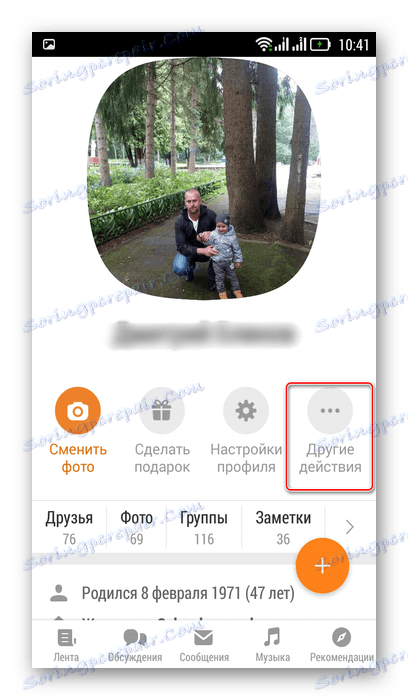
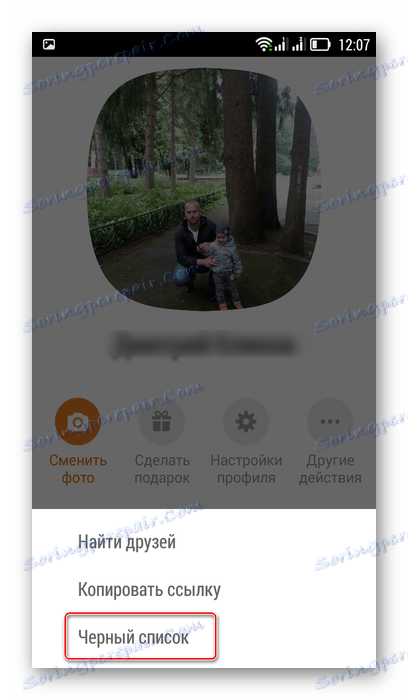
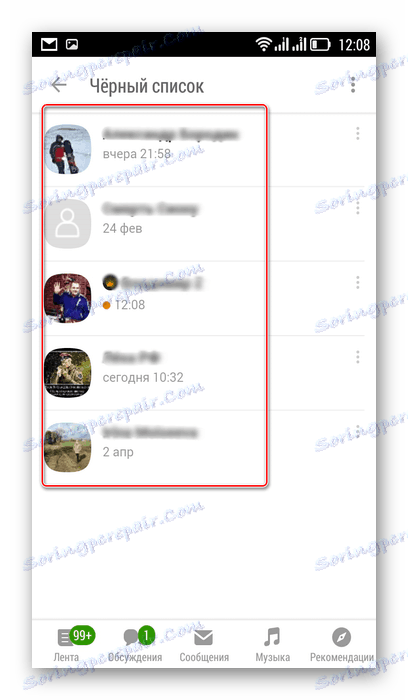
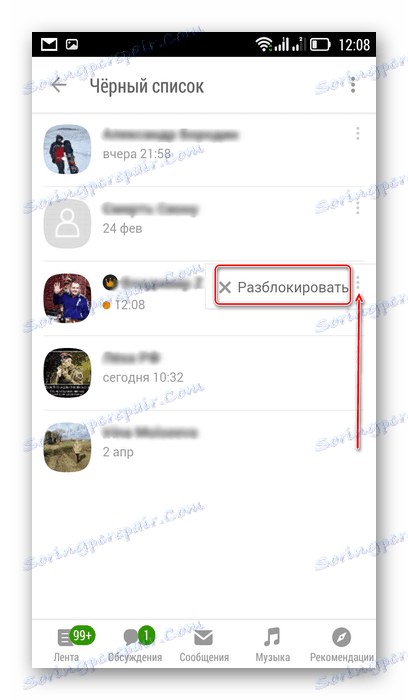
Metóda 4: Nastavenia profilu v aplikácii
V aplikáciách pre smartphone existuje iná možnosť, ako sa zoznámiť s "čiernym zoznamom" prostredníctvom nastavení profilu. Aj tu sú všetky kroky jasné a jednoduché.
- Na vašej stránke v mobilnej aplikácii Odnoklassniki pod položkou kliknite na položku Nastavenia profilu .
- Pri posúvaní ponuky nájdeme obľúbenú položku "Blacklist" .
- Opäť obdivujeme našich karanténnych pacientov a premýšľame nad tým, čo s nimi robiť.
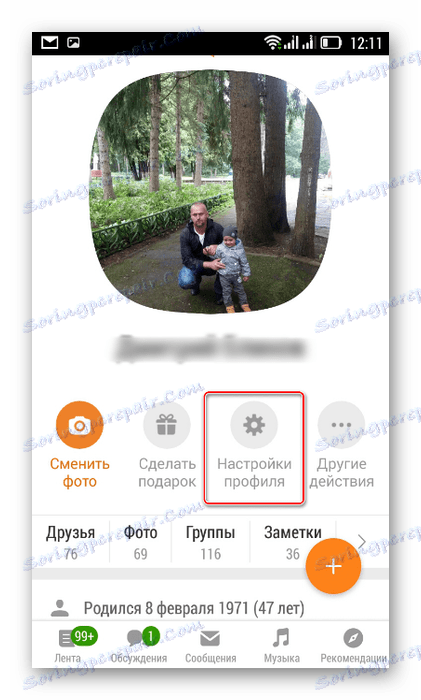
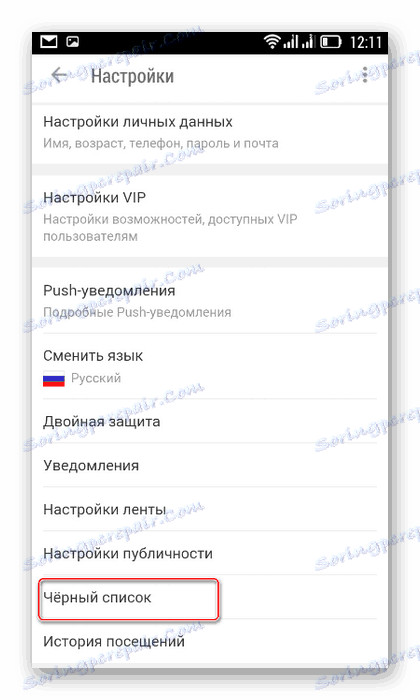
Ako postscript malé rady. Teraz je veľa platených "trollov" v sociálnych sieťach, ktoré konkrétne propagujú určité nápady a vyvolávajú normálnym ľuďom reagovať na hrubosť. Nestrácajte nervy, nepožívajte "trollov" a nepodľahajte provokáciám. Len ignorujte virtuálne monštrá a odošlite ich do "čierneho zoznamu", kam patria.
Pozri tiež: Pridajte osobu do "čierneho zoznamu" v Odnoklassniki